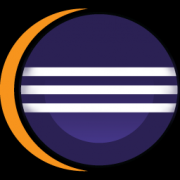eclipse 是一款功能强大的集成开发环境(IDE),主要用于编写、调试和管理 Java 应用程序。eclipse提供了丰富的插件支持和扩展功能,使开发者能够高效地进行代码编辑、项目构建和版本控制。在eclipse中,用户可以编写Java,那么,eclipse怎么编写java呢?下面小编就为大家介绍一下eclipse编写java的操作方法,有需要的朋友可以一起往下看看。

eclipse怎么编写java?eclipse编写java的方法
1、打开eclipse,点击菜单栏的 File,选择 New→Project;
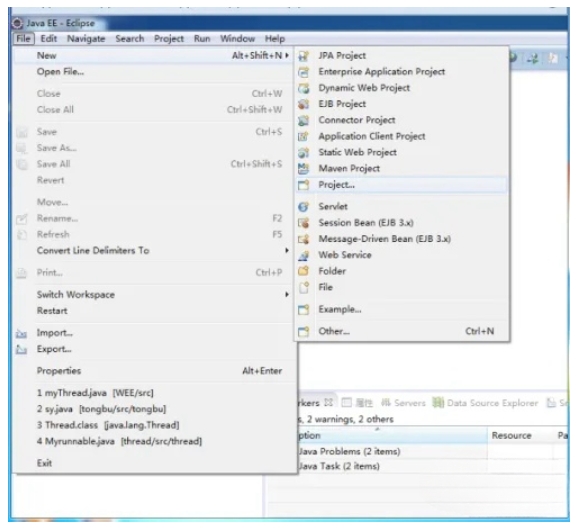
2、在弹出窗口New Project中选择 Java -> Java Project;
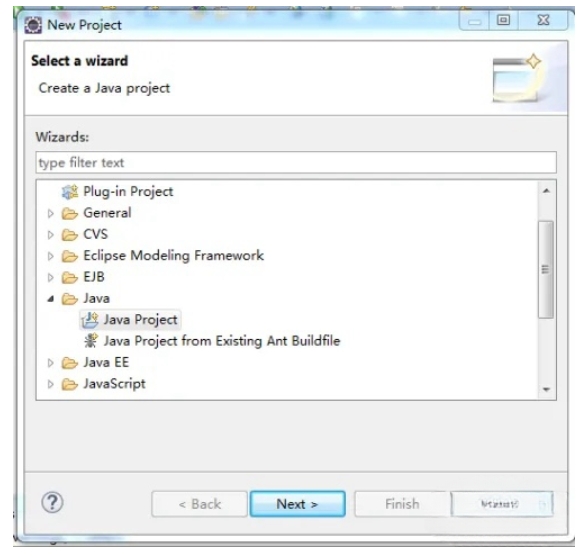
3、在 Project name 输入框中填写工程名,通常以小写字母开头;
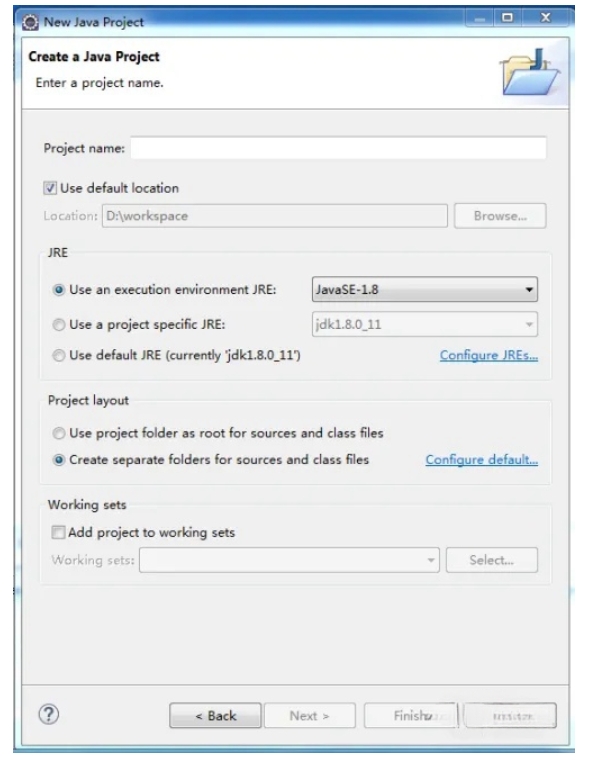
4、在eclipse左侧工程列表中,右键点击工程名,选择 New→Package,在弹出窗口中填写包名并点击 Finish;
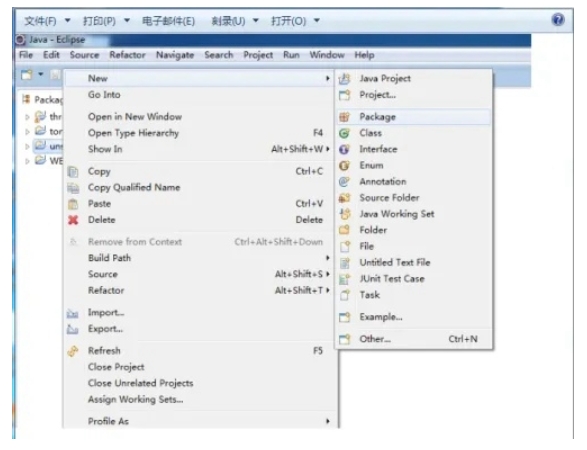
5、展开工程名,右键点击包名,选择 New→Class;
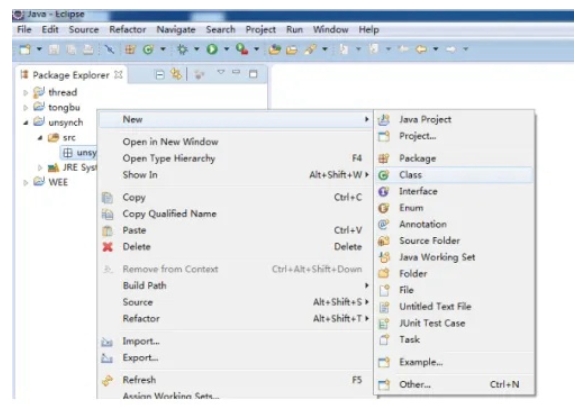
6、在弹出窗口New Java Class中填写类名,若包含主方法,勾选 public static void main(String[] args);
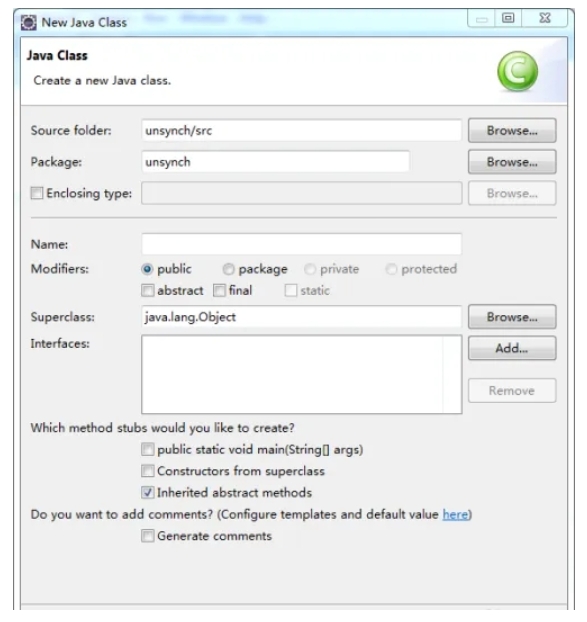
7、完成以上步骤后,即可开始编写Java程序。
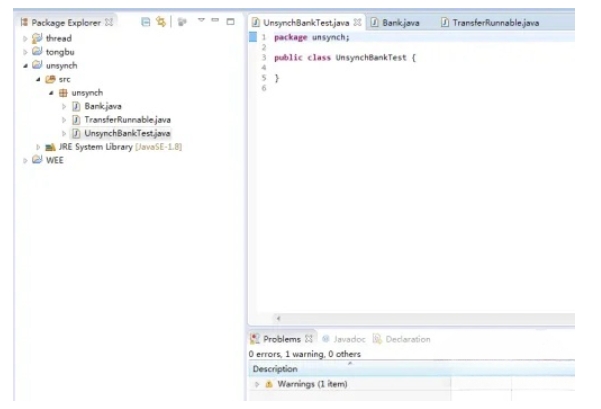
以上就是小编为大家带来的eclipse编写java的操作步骤,希望这篇文章对大家有所帮助。